Como o uso do Apple Pay se tornou essencial para muitas pessoas (para fazer compras físicas e digitais), receber uma mensagem como “Verifique suas informações de contato” pode ser um problema. Você deseja que o Apple Pay funcione e evite um mini ataque cardíaco quando sua transação for recusada na loja.
Se você encontrou esse problema recentemente, continue lendo este artigo. Tentaremos explicar por que esse problema acontece e o que você pode fazer a respeito.
Índice:
- Insira seu endereço de cobrança corretamente
- verifique seu número de telefone
- Verifique o status do servidor Apple Pay
Recebeu a mensagem “Verificar informações de contato” no Apple Pay? Aqui está o que fazer
Se você receber a mensagem “ Verificar informações de contato” no Apple Pay, verifique se inseriu todas as informações de contato corretamente. Incluindo seu endereço de cobrança/envio e o número de telefone. Se suas informações estiverem corretas e no formato correto, você também poderá verificar o status do servidor para garantir que o servidor Apple Pay não esteja inativo.
Mais detalhes abaixo.
1. Digite seu endereço de cobrança corretamente
A primeira coisa que você deve fazer é verificar se digitou seu endereço de cobrança/envio corretamente. Se o endereço inserido for diferente do endereço listado no cartão de débito, talvez você tenha problemas para verificar suas informações de contato no Apple Pay . Para garantir que tudo está em ordem, você terá que verificar seu endereço em vários lugares. Aqui está exatamente o que você precisa fazer:
Verifique seu endereço em Configurações
O primeiro lugar para verificar se seu endereço está correto é dentro da seção Wallet & Apple Pay em Configurações . Veja como:
- Vá para Configurações .
- Vá para Wallet & Apple Pay > Endereço de entrega .
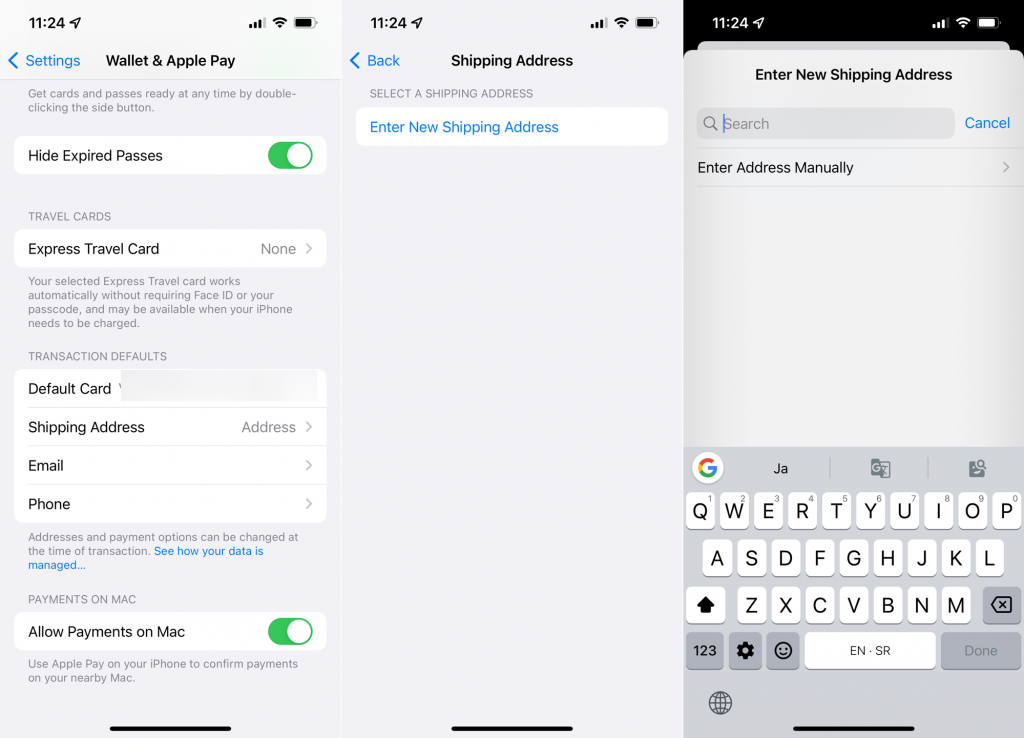
- Verifique se o endereço é o mesmo que o listado no cartão. Se não houver um endereço de entrega listado, toque em Inserir novo endereço de entrega e digite o endereço.
Verifique seu endereço no Apple Pay
Agora, passamos para o aplicativo Wallet :
- Carteira aberta .
- Toque no cartão que deseja editar e toque nos três pontos no canto superior direito.
- Toque em Endereço de cobrança .
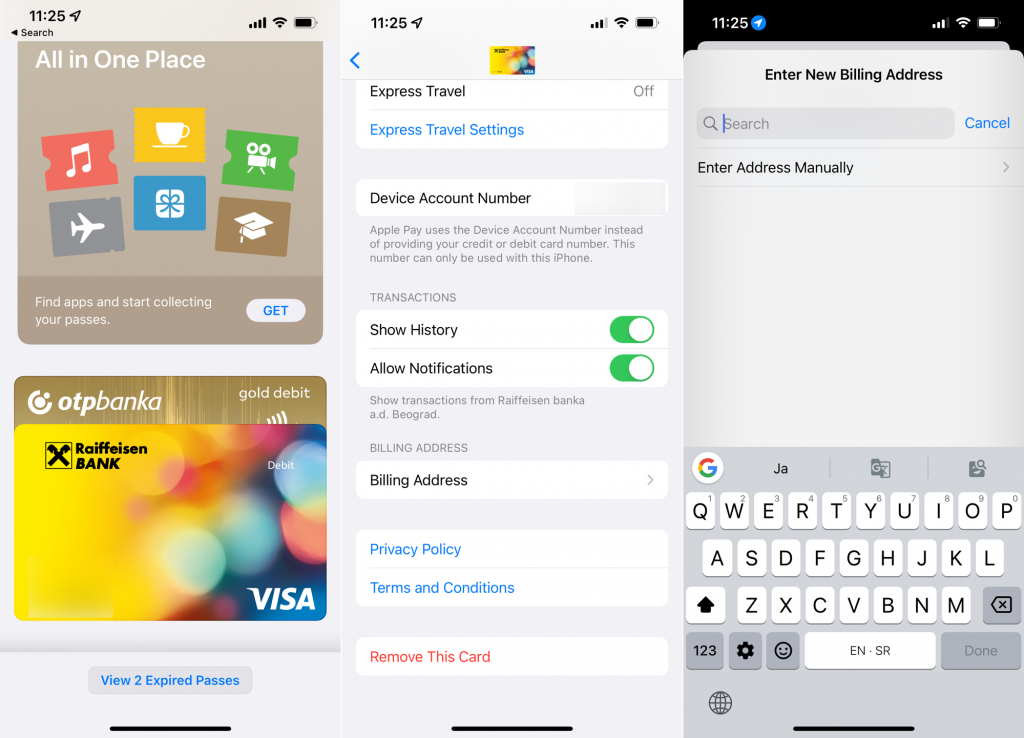
- Verifique se o endereço é o mesmo que o listado no cartão. Se não houver nenhum endereço de cobrança listado, toque em Inserir novo endereço de cobrança e digite o endereço.
Verifique seu endereço no ID Apple
E, finalmente, vamos verificar o endereço de entrega associado ao seu ID Apple:
- Vá para Configurações .
- Toque em [seu nome] e vá para Pagamento e envio .
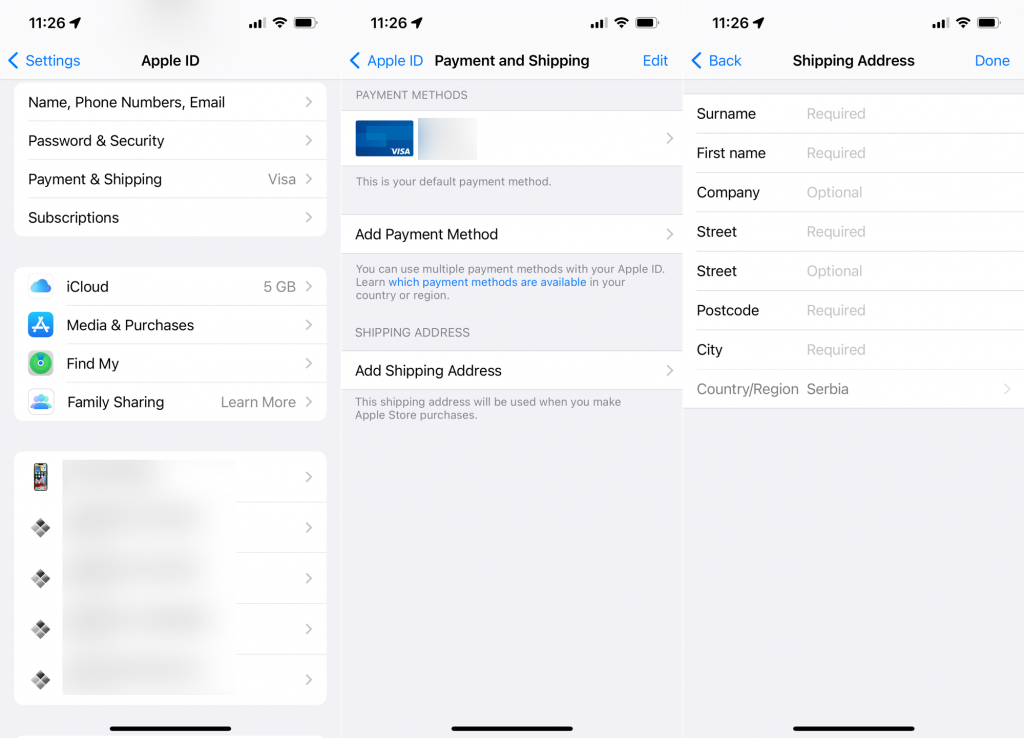
- Verifique se o endereço é o mesmo que o listado no cartão. Se não houver um endereço de entrega listado, toque em Adicionar endereço de entrega e insira o endereço.
2. Verifique seu número de telefone
Um usuário confirmou nos Fóruns da Apple que não ter o número de telefone ou mesmo usar o formato de número de telefone errado pode fazer com que a mensagem “Verificar informações de contato” apareça. Portanto, você também deve verificar se digitou seu número de telefone no formato correto. Veja como fazer isso:
- Vá para Configurações .
- Vá para Wallet e Apple Pay > Telefone .
- Se não houver número de telefone, toque em Adicionar número de telefone e insira seu número de telefone.
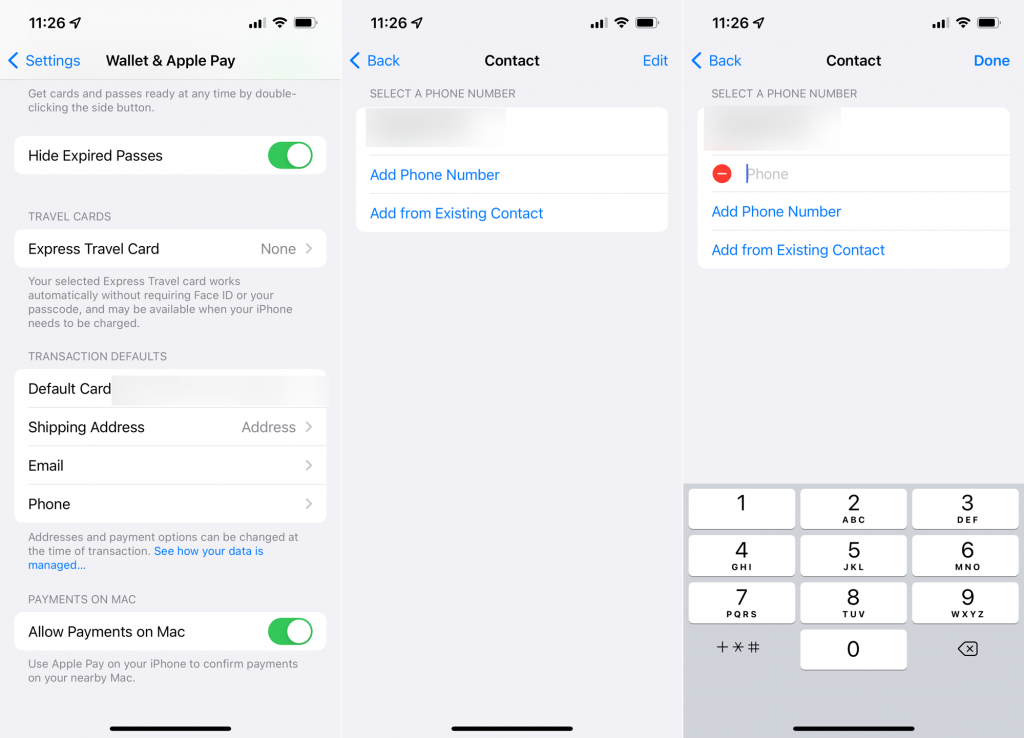
- Agora, tente usar o Apple Pay novamente. Se você ainda tiver problemas, volte para as configurações do número de telefone e altere o formato do número de telefone. Experimente um dos seguintes formatos:
- 1 (XXX) XXX-XXXX
- (XXX) XXX-XXXX
3. Verifique o status do servidor Apple Pay
Se você tem certeza de que todas as suas informações de contato estão corretas, mas ainda está recebendo a mensagem "Verificar informações de contato" no Apple Pay, é possível que os servidores do Apple Pay estejam inativos. Como esse é um fator externo, não há nada que você possa fazer a respeito, exceto esperar que a Apple conserte seus servidores. Felizmente, a Apple deve ser rápida em resolver qualquer problema no servidor, então o serviço provavelmente estará funcionando mais cedo ou mais tarde.
Você pode verificar o status do servidor Apple Pay aqui .
É sobre isso. Espero que pelo menos uma dessas soluções tenha ajudado você com o erro "Verificar informações de contato" no Apple Pay. Se você tiver algum comentário, dúvida ou sugestão, sinta-se à vontade para nos informar nos comentários abaixo.
CONSULTE MAIS INFORMAÇÃO:

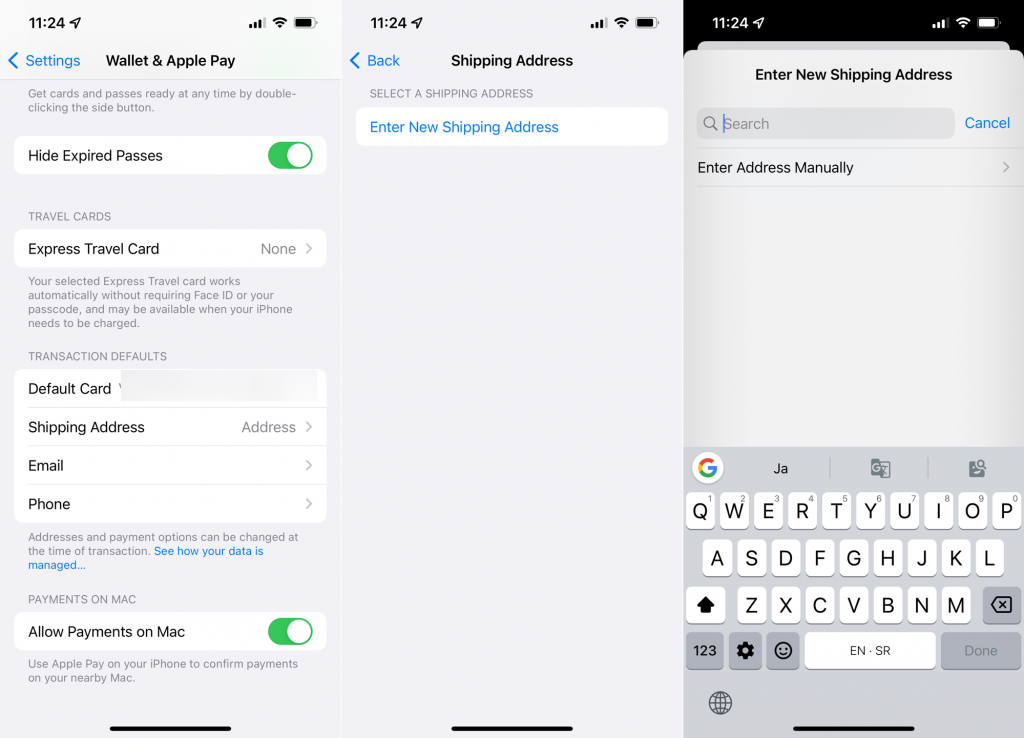
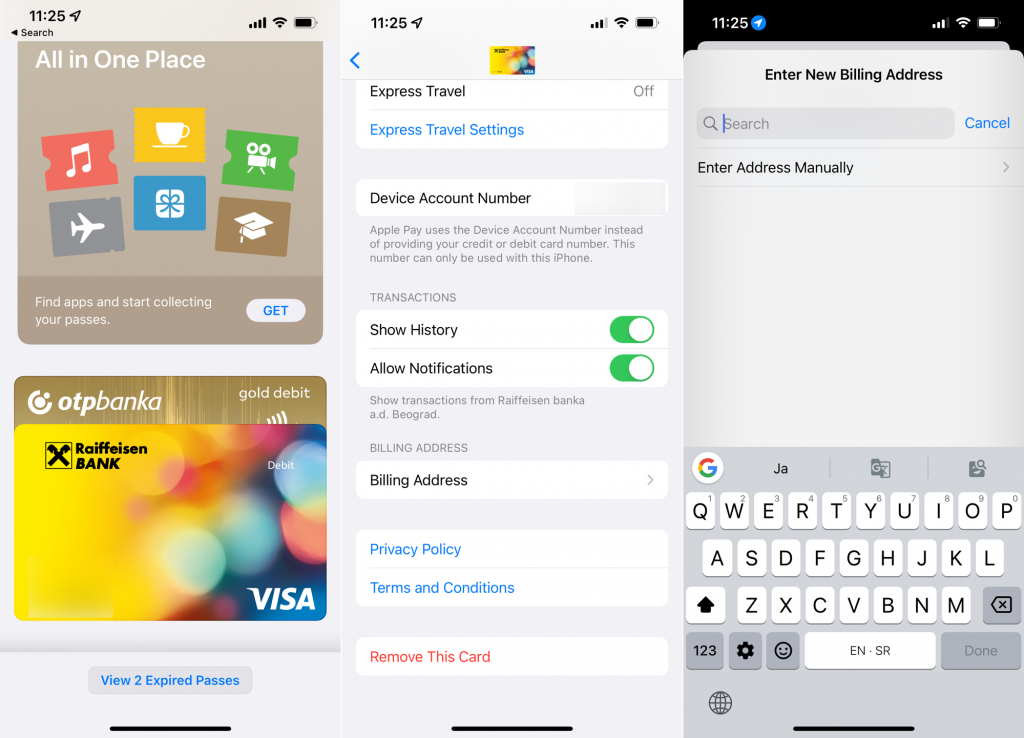
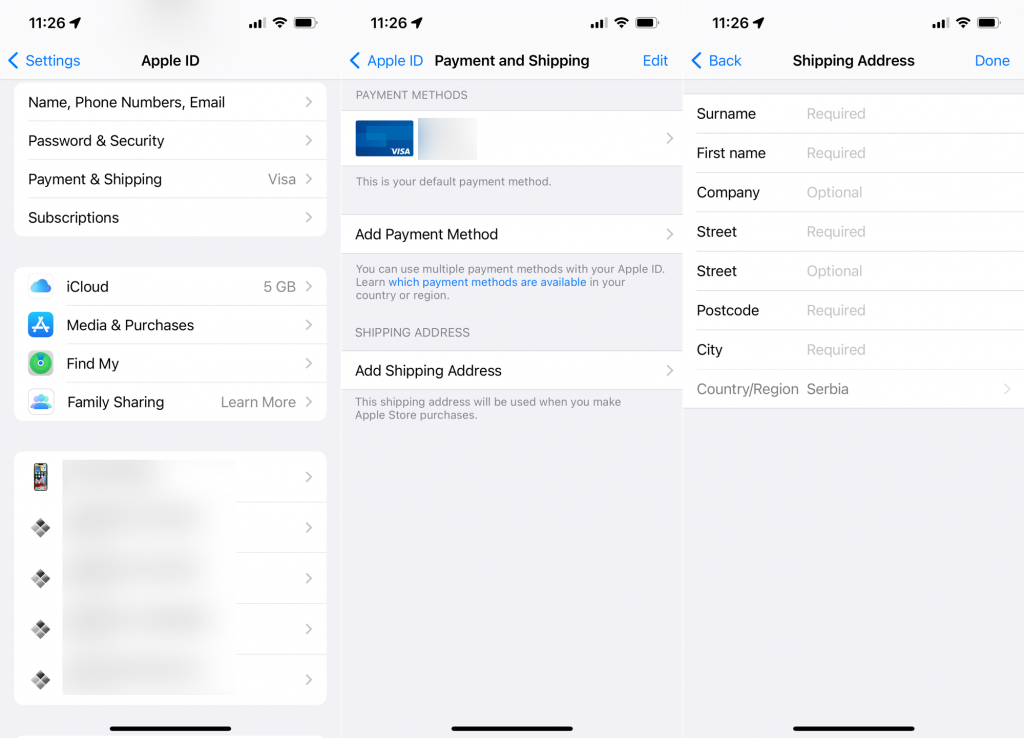
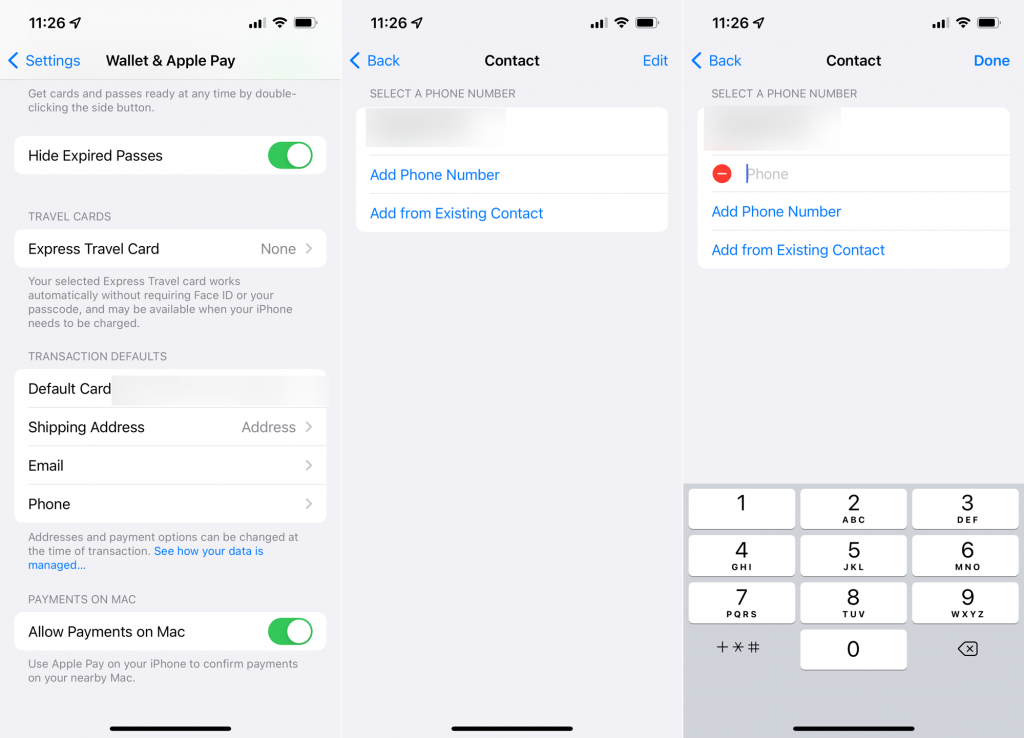

![[RESOLVIDO] Erros do Call of Duty Advanced Warfare - travando, travando, FPS baixo e mais [RESOLVIDO] Erros do Call of Duty Advanced Warfare - travando, travando, FPS baixo e mais](https://luckytemplates.com/resources1/images2/image-6547-0408150359208.png)

![Como corrigir o erro 3000 do Twitch? [100% resolvido] Como corrigir o erro 3000 do Twitch? [100% resolvido]](https://luckytemplates.com/resources1/images2/image-8735-0408151115015.png)
![[RESOLVIDO] Erros do American Truck Simulator: Crash, Steam_Api64.Dll está ausente e mais [RESOLVIDO] Erros do American Truck Simulator: Crash, Steam_Api64.Dll está ausente e mais](https://luckytemplates.com/resources1/images2/image-8887-0408151238368.png)

![[RESOLVIDO] Como corrigir League Of Legends d3dx9_39.dll ausente, erro DirectX [RESOLVIDO] Como corrigir League Of Legends d3dx9_39.dll ausente, erro DirectX](https://luckytemplates.com/resources1/images2/image-4059-0408151106351.png)

